
Wie übertrage ich Daten ohne iCloud vom iPhone auf das iPhone? (5 wissenschaftliche Wege)

„Gibt es eine Möglichkeit, von einem iPhone auf ein anderes iPhone zu übertragen, ohne iCloud zu aktivieren? Ich habe vor, ein iPhone 15 Pro zu kaufen und mein altes XS zu behalten, aber ich möchte, dass alle Dinge ohne iCloud übertragen werden (kein großer Fan dieser Funktion). ). Irgendeine Anleitung, bitte?“
- Von der Apple Support Community
Wenn Sie ein neues iPhone 16 gekauft haben und Ihre Daten von Ihrem alten iPhone auf das neue übertragen möchten, ist iCloud ein gängiger Ansatz, aber nicht die einzige Option. Wenn Sie iCloud lieber nicht verwenden möchten oder dies aufgrund unzureichenden Speicherplatzes nicht möglich ist, stehen Ihnen zahlreiche andere effektive Methoden zur Verfügung. Dieser Artikel bietet einen detaillierten Überblick über 5 Möglichkeiten, wie Sie Daten von iPhone zu iPhone übertragen können, ohne iCloud zu verwenden.
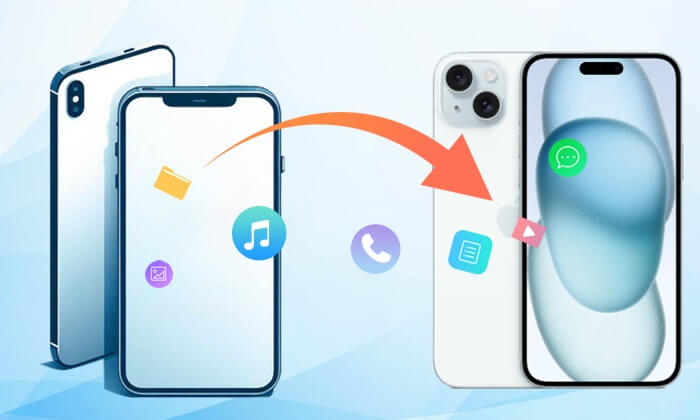
Der beste Weg, ohne iCloud von iPhone zu iPhone zu übertragen, ist Coolmuster Mobile Transfer , das iOS und Android Betriebssysteme unterstützt. Schließen Sie Ihr Telefon einfach an einen Computer an und schon können Sie Dateien direkt, schnell und einfach zwischen zwei beliebigen Geräten übertragen.
Hauptmerkmale von Coolmuster Mobile Transfer
Wie übertrage ich Daten von einem alten iPhone auf ein neues iPhone ohne iCloud?
01 Installieren und starten Sie Coolmuster Mobile Transfer auf Ihrem Computer.
02 Verbinden Sie zwei iPhones über geeignete USB-Kabel mit dem Computer. Tippen Sie auf „Vertrauen“, wenn „Diesem Computer vertrauen?“ angezeigt wird. erscheint auf Ihrem iPhone und bestätigen Sie es mit Ihrem Passwort. Stellen Sie sicher, dass sich Ihr altes iPhone an der Position des Quelltelefons befindet. Wenn nicht, können Sie zwischendurch auf „Umdrehen“ klicken, um eine Änderung vorzunehmen. Nach einer erfolgreichen Verbindung wird in beiden Telefonpositionen „Verbunden“ angezeigt.

03 Überprüfen Sie den gewünschten Inhalt unter „Inhalt zum Kopieren auswählen“ und klicken Sie unten auf „Kopieren starten“, um ohne iCloud vom iPhone auf das iPhone zu übertragen.

Videoanleitung
Wenn beide iPhones iOS 11 oder höher verwenden, können Sie über Quick Start, eine integrierte Funktion von iOS Geräten, die es Ihnen ermöglicht, alle Daten drahtlos von Ihrem aktuellen iPhone auf Ihr neues iPhone zu übertragen, ohne iCloud von iPhone zu iPhone übertragen.
Wie übertrage ich mit Quick Start Daten von einem iPhone auf ein anderes?
Schritt 1. Schalten Sie beide Geräte ein und platzieren Sie sie in der Nähe.
Schritt 2. Warten Sie, bis auf Ihrem neuen Gerät eine Animation angezeigt wird, platzieren Sie Ihr altes iPhone über Ihrem neuen iPhone und zentrieren Sie die Animation im Sucher, bis „Auf neuem iPhone fertigstellen“ angezeigt wird.
Schritt 3. Geben Sie dann das Passwort des alten iPhones auf dem neuen iPhone ein und richten Sie nach Bedarf Face ID oder Touch ID auf Ihrem neuen Gerät ein (wenn Sie in diesem Schritt die Kamera des alten iPhones nicht verwenden können, können Sie auf „Manuell authentifizieren“ tippen).
Schritt 4. Klicken Sie auf „Vom iPhone übertragen“, um die Übertragung von iPhone zu iPhone zu starten. Sie müssen zwei iPhones in der Nähe halten und sie an die Stromversorgung anschließen, bevor der Übertragungsvorgang abgeschlossen ist.

Nachteile
Wenn Sie keine iPhone-zu-iPhone-Übertragungs-Apps installieren möchten, können Sie die AirDrop-Funktion verwenden, um ohne iCloud von iPhone zu iPhone zu übertragen. Um die Übertragung von iPhone zu iPhone über AirDrop durchzuführen, müssen Sie WLAN und Bluetooth auf beiden iPhones aktivieren und persönliche Hotspots deaktivieren.
Wie übertrage ich ein altes iPhone auf ein neues iPhone?
Schritt 1. Platzieren Sie zwei iPhones in der Nähe und aktivieren Sie Bluetooth und WLAN auf beiden Geräten.
Schritt 2. Schalten Sie AirDrop auf beiden Geräten ein und wählen Sie, ob Sie Dateien auf „Nur Kontakte“ oder „Jeder“ auf dem alten Gerät übertragen möchten.

Schritt 3. Wählen Sie die Dateien aus, die Sie auf das alte iPhone übertragen möchten, beispielsweise Fotos, und tippen Sie auf „Teilen“ > „AirDrop“ > „Name des neuen iPhone“.
Schritt 4. Klicken Sie auf dem neuen iPhone auf „Empfangen“, um die Übertragung von iPhone zu iPhone zu starten.
Nachteile
Wie übertrage ich alles von einem iPhone auf ein anderes ? Die Verwendung von iTunes als Vermittler ist eine klassische Methode zur Datensicherung und -wiederherstellung. Hier sind die Schritte:
Schritt 1. Schließen Sie Ihr altes iPhone über ein USB-Kabel an Ihren Computer an und wählen Sie nach dem automatischen Start von iTunes in der iTunes-Benutzeroberfläche im linken Fenster den Namen Ihres alten iPhones > „Zusammenfassung“ > „Dieser Computer“ unter „Backups“ > „Backup“ aus Jetzt“ > „Synchronisieren“.

Schritt 2. Trennen Sie das alte iPhone und schließen Sie Ihr neues iPhone über ein USB-Kabel an den Computer an. Klicken Sie in der iTunes-Benutzeroberfläche im linken Fenster auf den Namen Ihres neuen iPhones > „Zusammenfassung“ > „Backup wiederherstellen“ > Wählen Sie die neuesten Backups aus > „Wiederherstellen“.
Nachdem der gesamte Vorgang abgeschlossen ist, erfolgt die Übertragung von iPhone zu iPhone ohne iCloud.
Nachteile
Für Benutzer mit macOS Catalina oder neueren Versionen dient der Finder als Alternative zu iTunes für die Datenübertragung. Nachfolgend finden Sie die Anleitung zum Übertragen von Daten auf das neue iPhone:
Schritt 1. Verbinden Sie Ihr altes iPhone mit Ihrem Mac und öffnen Sie den Finder.
Schritt 2. Wählen Sie Ihr Gerät aus und klicken Sie auf „Jetzt sichern“, um ein lokales Backup zu erstellen.
Schritt 3. Trennen Sie Ihr altes iPhone und schließen Sie Ihr neues iPhone an. Richten Sie Ihr neues iPhone ein, bis Sie zum Bildschirm „Apps & Daten“ gelangen.
Schritt 4. Wählen Sie „Von Mac oder PC wiederherstellen“, wählen Sie das gerade erstellte Backup aus und befolgen Sie die Anweisungen auf dem Bildschirm, um die Datenwiederherstellung auf Ihrem neuen Gerät abzuschließen.

Nachteile
Wie übertrage ich Daten ohne iCloud vom iPhone auf das iPhone? Nachdem Sie diesen Artikel gelesen haben, beherrschen Sie 5 mögliche Wege. Welches bevorzugen Sie? Unserer Meinung nach ist Coolmuster Mobile Transfer der einfachste und schnellste Weg für Ihre Referenz, während andere Wege zu kompliziert in der Bedienung sind oder einige offensichtliche Einschränkungen aufweisen. Natürlich können Sie über Ihren freien Willen hinaus jeden Weg wählen.
Sollten Sie übrigens bei der Nutzung auf ein Problem stoßen, können Sie unten gerne einen Kommentar hinterlassen.
Verwandte Artikel:
Vollständige Anleitung zum Übertragen von Fotos auf ein neues iPhone ohne iCloud
[Gelöst] Wie kann ich das iPhone ohne iCloud auf 4 einfache Arten sichern?

 Übertragung von Telefon zu Telefon
Übertragung von Telefon zu Telefon
 Wie übertrage ich Daten ohne iCloud vom iPhone auf das iPhone? (5 wissenschaftliche Wege)
Wie übertrage ich Daten ohne iCloud vom iPhone auf das iPhone? (5 wissenschaftliche Wege)





